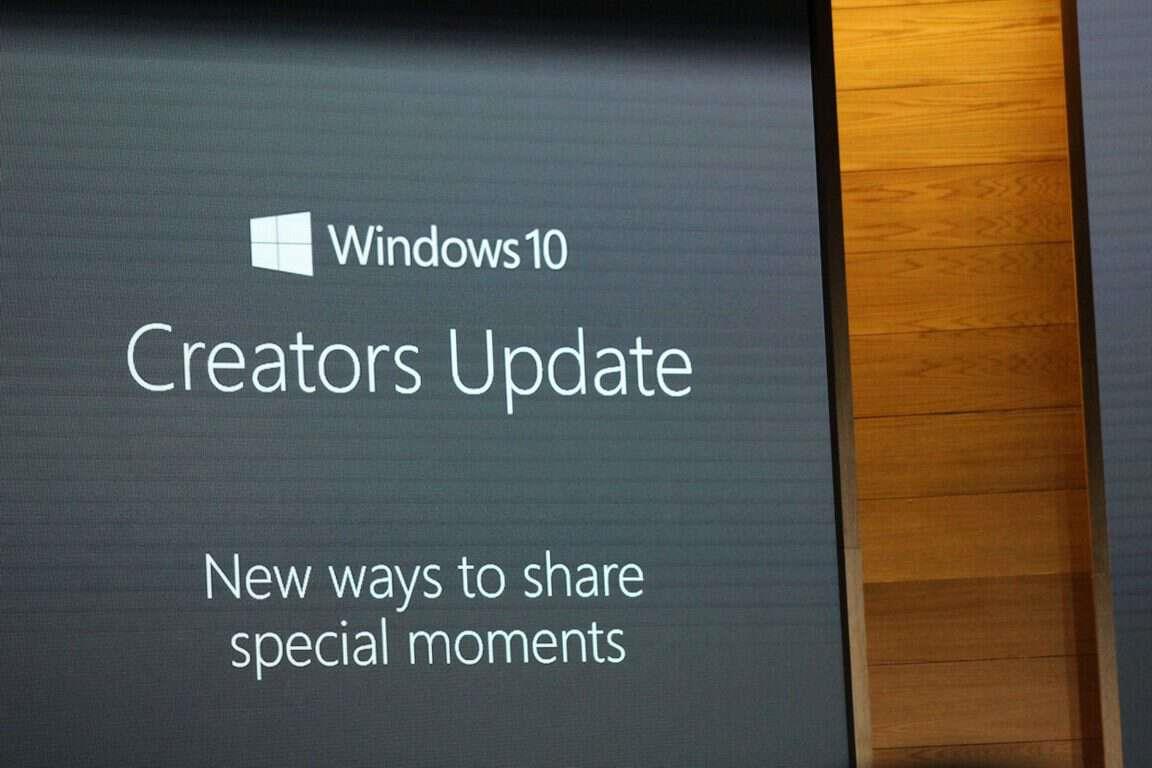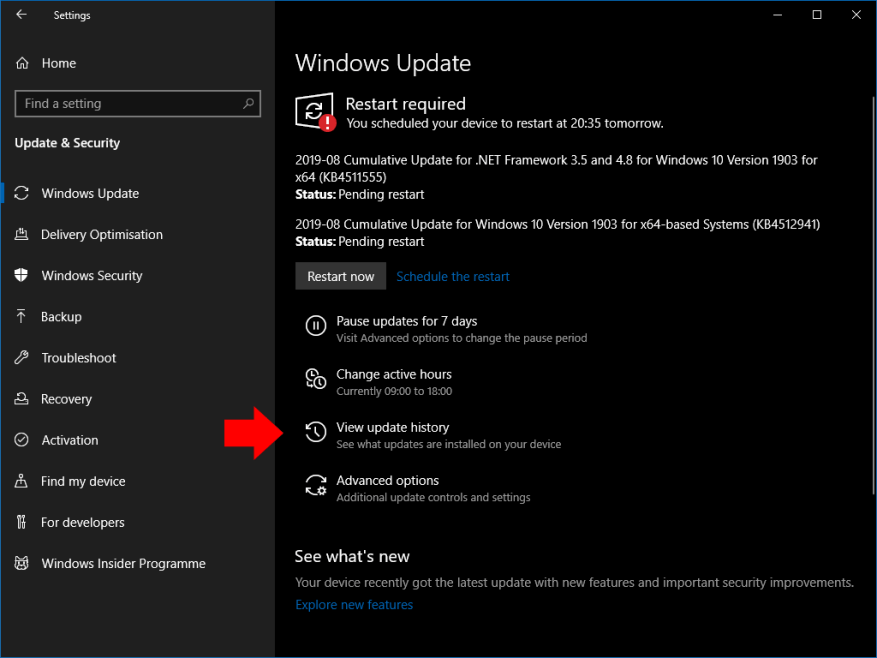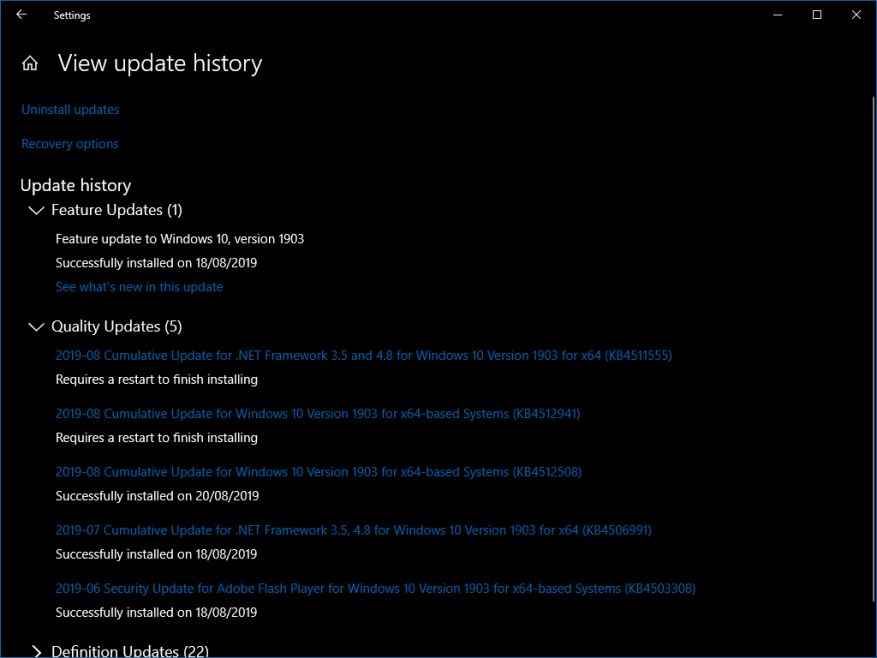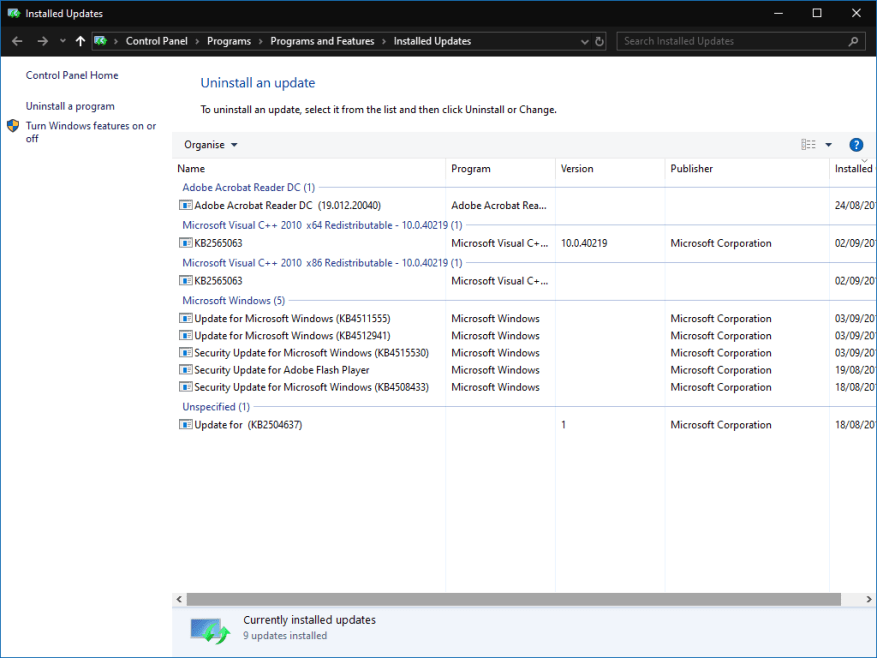Windows 10 servas regelbundet med kvalitets- och säkerhetsuppdateringar som gäller utöver de stora funktionsuppdateringarna. Även om dessa i allmänhet går smidigt, kan vissa uppdateringar orsaka fler problem än de löser – till exempel när KB4512941 kraftigt ökade CPU-förbrukningen på vissa enheter.
Windows låter dig se vilka uppdateringar som är installerade på din PC, så att du kan identifiera om din enhet har fått en problematisk. Börja med att öppna appen Inställningar och klicka till kategorin ”Uppdatera och säkerhet”.
På Windows Update-sidan som visas klickar du på knappen ”Visa uppdateringshistorik”. En ny skärm visas med en lista över alla kvalitets- och säkerhetsuppdateringar som har tillämpats på din PC.
Sidan är uppdelad i sektioner för funktionsuppdateringar, kvalitetsuppdateringar och säkerhetsuppdateringar. Du kan klicka på en uppdaterings titel för att få information online om vad den innehåller.
Om du vill ta bort en installerad uppdatering klickar du på länken ”Avinstallera uppdateringar” högst upp på sidan. Alla uppdateringar kan inte tas bort. Sidan ”Installerade uppdateringar” öppnas i Kontrollpanelen så att du kan välja och ta bort eventuella besvärliga paket.